エクセルのビット操作に興味はありますか?数値を操作する際にビット単位での操作が必要となるケースも少なくありません。今回は、エクセルでビットごとの「OR」を計算するBITOR関数について解説します。
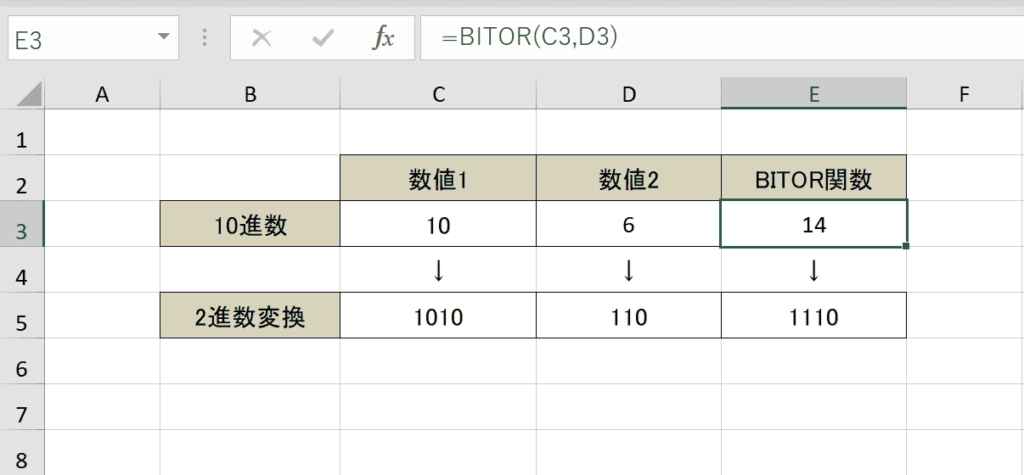
BITOR関数とは?
BITOR関数は、Microsoft Excelで提供されるビット演算関数の一つです。2つの数値の各ビットを比較し、いずれか一方または両方が1の場合に1を返す「ビットごとのOR」を計算します。
BITOR関数の使い方
BITOR関数は以下の形式で使用します。
=BITOR(number1, number2)ここで、number1とnumber2はそれぞれ第一引数と第二引数で、比較する2つの整数を指定します。
BITOR関数の使用例
それでは、BITOR関数の具体的な使用例を見てみましょう。
使用例1:10と6を設定したかんたんな例
10と6を設定した例です。10は2進数にすると「1010」で6は「110」になります。6を4桁で表現すると「0110」となり、2つの2進数を各桁で合わせて、1があれば優先するようにすると「1110」となります。それを10進数に変換した値が返却値となります。
=BITOR(10,6)
結果 → 14BITOR関数の要点
- BITOR関数は、2つの数値のビット単位のORを表す10進数を返します。
- 引数には10進数を設定します。
- 引数に 0 未満の値を設定すると#NUM!エラーが表示されます。
よくある質問(FAQ)
Q1: BITOR関数はどのような場合に使用するのですか?
エクセルのBITOR関数は、2つの数値のビット単位での「OR」計算を行うための関数です。特定の計算でビット単位の操作が必要な場合に使用します。
Q2: BITOR関数の基本的な使い方は何ですか?
BITOR関数は以下の形式で使用します。
=BITOR(number1, number2)
ここで、number1とnumber2は比較する2つの整数を指定します。
Q3: BITOR関数でエラーが表示される場合の対処法は?
引数に0未満の値を設定すると#NUM!エラーが表示されます。この場合、引数の値を正しい範囲内に設定する必要があります。
Q4: BITOR関数の具体的な使用例を教えてください。
10と6を設定した例です。10は2進数で「1010」、6は「0110」になります。2つの2進数を各桁で合わせて、1があれば優先すると「1110」となります。それを10進数に変換した値が返却値となります。
=BITOR(10,6)
結果 → 14
まとめ
今回は、エクセルのBITOR関数について学びました。この関数は2つの数値をビット単位で比較し、「ビットごとのOR」を計算する機能を提供します。ビット操作は、特定の計算において非常に便利なツールとなります。エクセルをより深く理解し、より効率的に作業を行うために、BITOR関数の使用方法を覚えておくことを強くお勧めします。
ショートカットキーの練習
当サイトはショートカットキーの練習を実際の動きを確認しながら練習できる機能がついています。繰り返し指を動かして練習ができるので、ゲーム感覚で遊んでいくうちに自然とショートカットキーが使えるようになれます。ショートカットキーは暗記するよりも実際に手を動かして練習していったほうが習得が早くなるので、是非当サイトをブックマークに登録し定期的に練習してみてください。下記のSTARTキーを押下すると練習を始められます。
※推奨ブラウザ Google Chrome








